今天听群里的小伙伴们讲到B站的视频中有动画,厉害的劲大。很荣幸小丫现在也是一名光荣的B站UP主了,目前贡献视频12篇,拥有91位粉丝朋友。不得不说B站是个极其强大的视频分享网站,和一众娱乐软件相比多了学习的组织。
今天的文章是想借着讲如何在Fluent和CFX中设置参数监控来达到直观感受计算过程和计算结果的这样一个目的。单就从功能性上来讲我更喜欢Fluent的人性化设计,界面越来越完善漂亮,功能也更加简单易上手,值得我们深入研究。
一、监控参数有哪些,为什么要设置监控?
首先,咱们利用软件进行求解的时候,其实是在解一系列的参数方程,通过逐步逼近获得近似解来获得流场中压力、速度、温度等一系列参量,当这些参量在随着时间变化非常小或者参量随时间不发生变化时,我们可以称之为收敛,就拿泵来讲,我们主要关心的是泵的扬程,因为这是性能最直观的体现。其他机械也是一样的,最少也有一个我们关心的效率问题。对于行业内专门的软件我们是不需要去单独设置这些监测的,以Pumplinx为例,转为泵行业打造,所有参数完全自动生成,但是Fluent和CFX这种商业软件应用范围广,各行各业都能用,所以就不可能只针对我们的泵来有专门的按钮或者功能,还有一些参数也并不是人人都需要所以也不会设置,所以我们要对自己需要的参量进行监控!
具体监控哪些参数呢?还是以泵为例,为了预测性能我们需要监控泵的扬程,根据扬程的计算公式我们还需要用到泵的进口压力和出口压力,这样的话就需要监测至少3个变量了,如有其他需要也是一样,不过过程是一样的!下面具体进行操作。
二、Fluent参数监测设置
在Fluent中,参数监测都在Solution下的Report Definitions选项下面,具体位置可看下图:
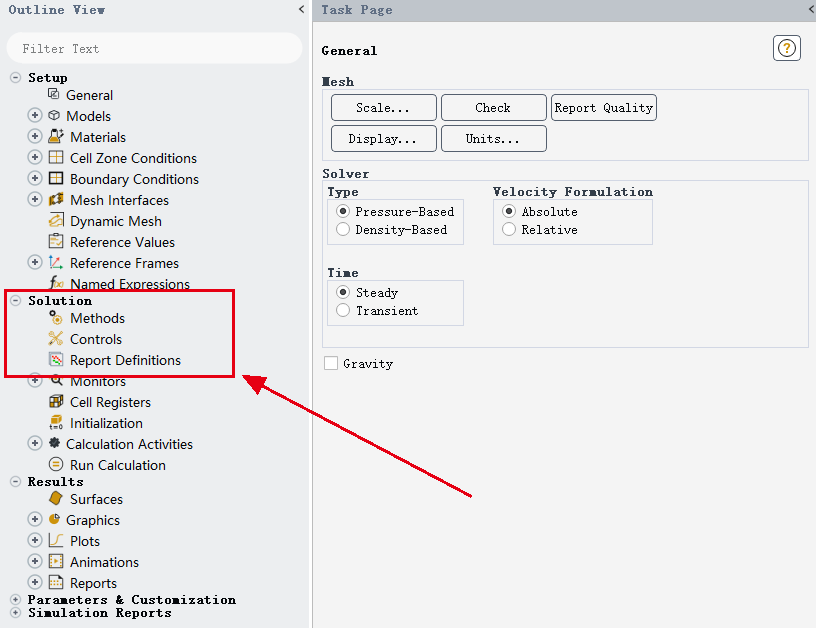
- 点击Report Definitions,右键选择New/Surface Report/Mass-Weighted Average,
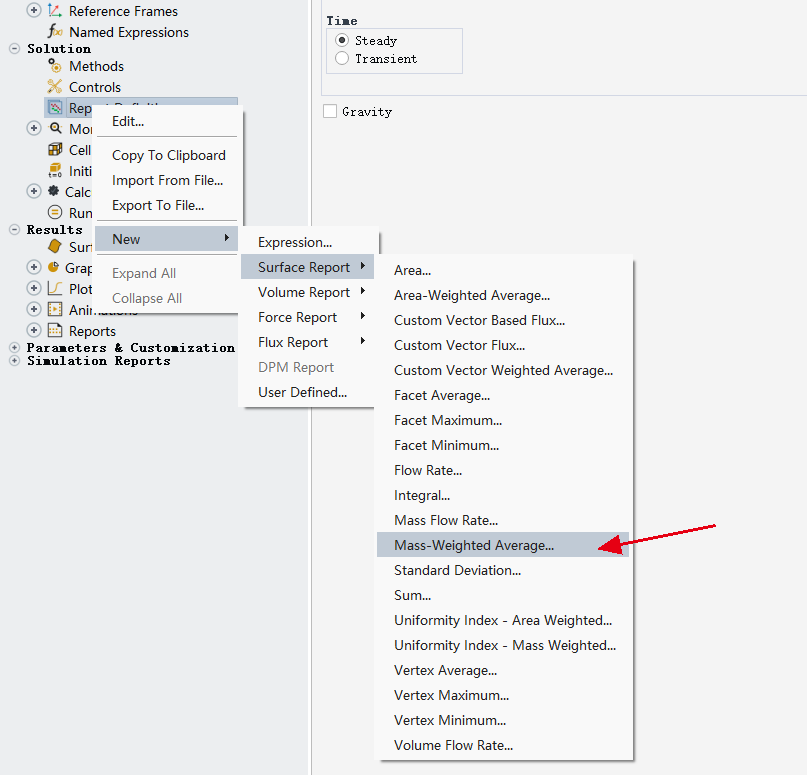
- 在弹窗的窗口中,输入Name为p-out(意思是出口压力,命名的原因是为了便于区分和后面公式编辑比较方便),然后在左下角的Create中将3项全部勾选,这意味着不仅可以将检测的变量以txt的形式输出为文件,还能直观在窗口中显示每一步的参数变化!在Pressure选项中选择检测的参数为Total Pressure(总压),然后在Surfaces中找到要检测的面,选中并点击下方的OK即可!
- 同理可以设置进口压力的监测,输入Name为p-in(意思是出口压力,命名的原因是为了便于区分和后面公式编辑比较方便),如下图:
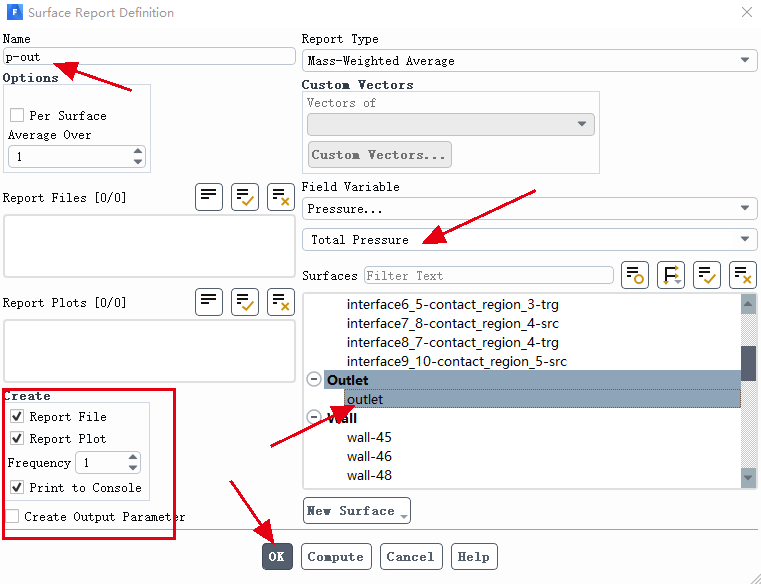
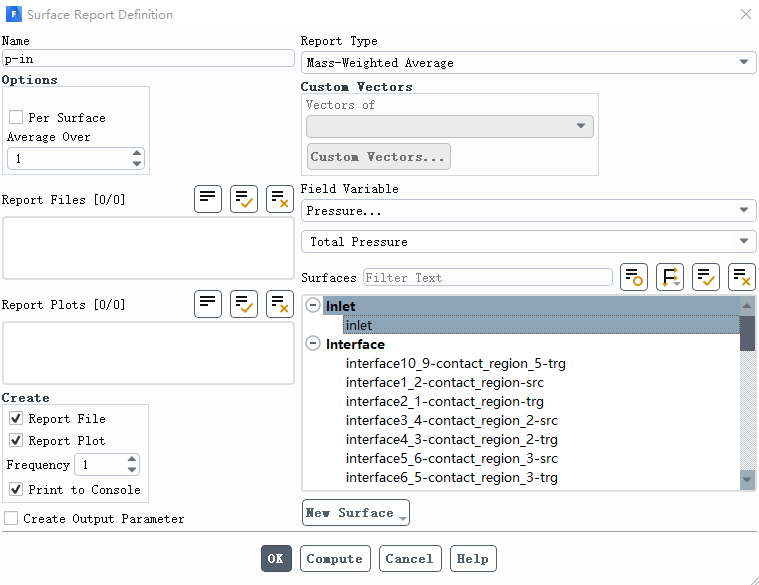
- 进口压力和出口压力都有了,就可以监控扬程了,因为涉及到公式,所以需要我们手动输入这个公式,先来看看扬程的计算公式吧
H=(P2-P1)/(ρg)
式中P2为泵的出口压力,P1为泵的进口压力,也就对应这我们设定的监测参数p-out和p-in
那么根据这个公式我们可以转化为Fluent能够识别的形式,如下:
({p-out}-{p-in})/(998.2*9.81)
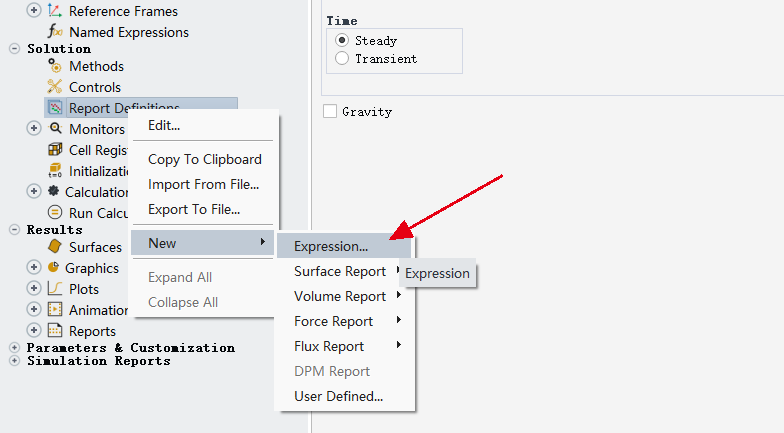
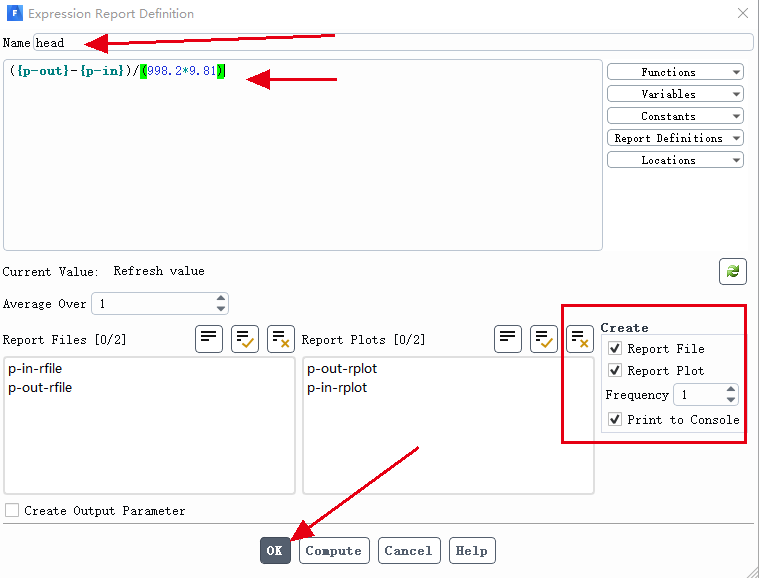
上面这里一定要注意,在Fluent的公式编辑中是有逻辑关系的,用{}英文的中括号来定义变量,()英文的括号来包裹方程,所以如果公式中的字符出现错误是无法完成方程定义的,这个要格外注意。
编辑完成后还是和前面的步骤一样,将3个选项全部勾选,点击Ok就可以了!完成后可以看到我们监测的3个参数了:
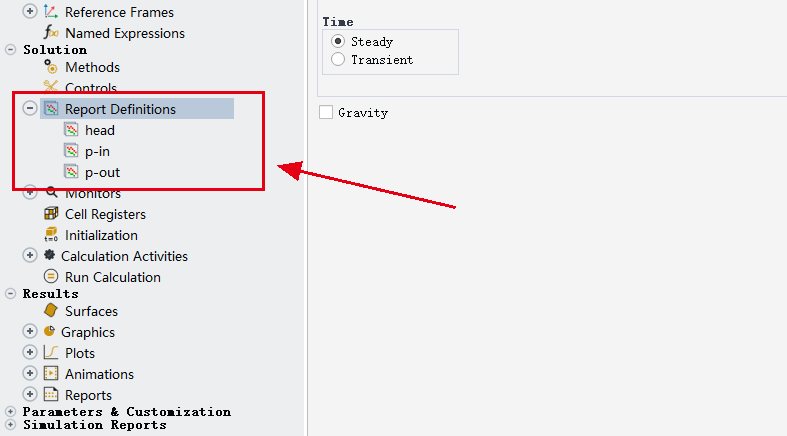
这样在计算的时候就可以在图形窗口中看到变化曲线,效果如下图所示:
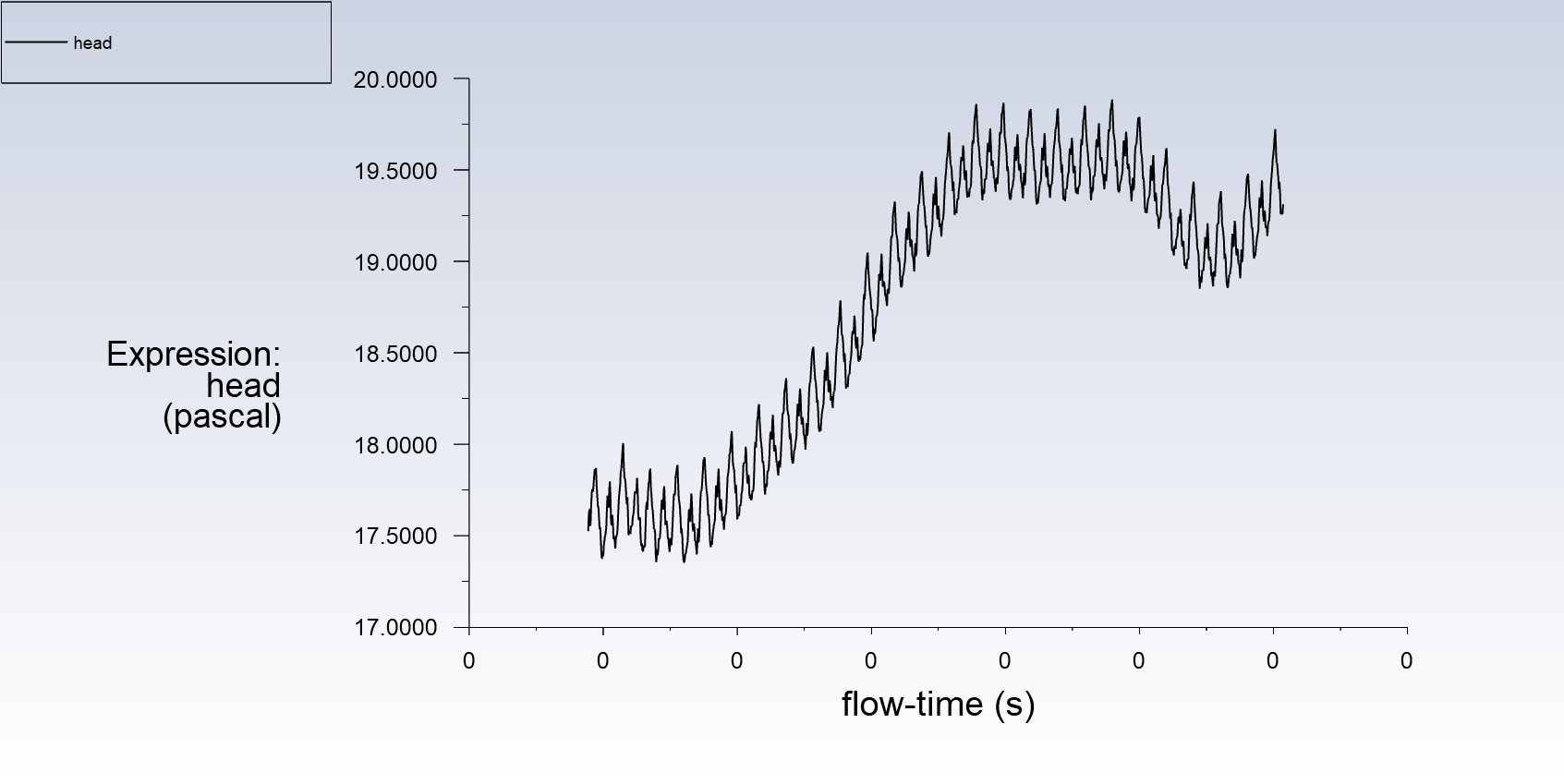
下一篇文章讲如何在CFX中设置这些监控参数,CFX中最近学习的过程也遇到不少坑,跟着老师的教程也不一定能走下去,我会把这中间的坑都记下来的。
对了,最近仿真导航也做的差不多了,Logo今晚敲定了,主色调还是绿色,象征环保和节约。感谢设计师@黄总
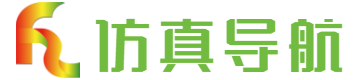

免责声明
泵小丫收集资源均来自网络
仅用于内部交流之用,如有需要请支持正版

















非常感谢作者的文章,我获益良多
如有乐享?
感谢
怎么下载不了呀
?
那这些需要监测的数据是计算出来直接有的吗